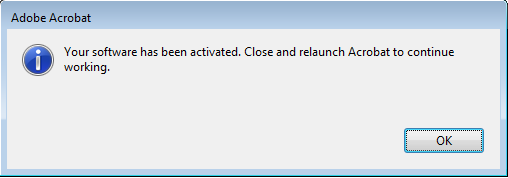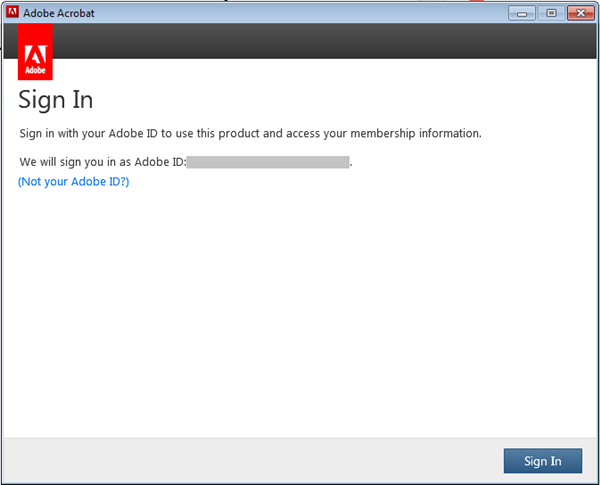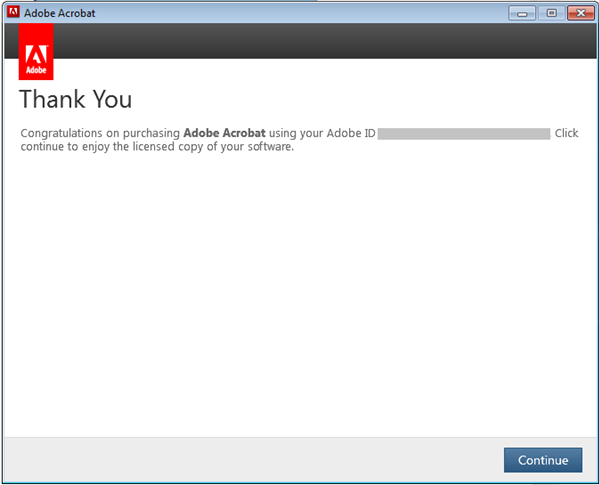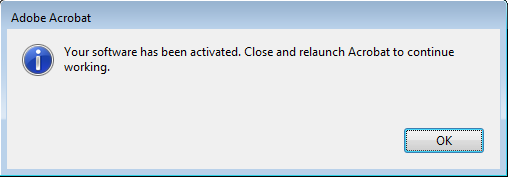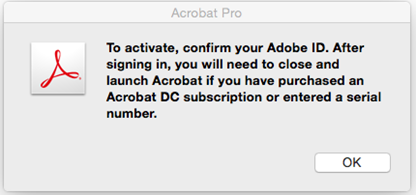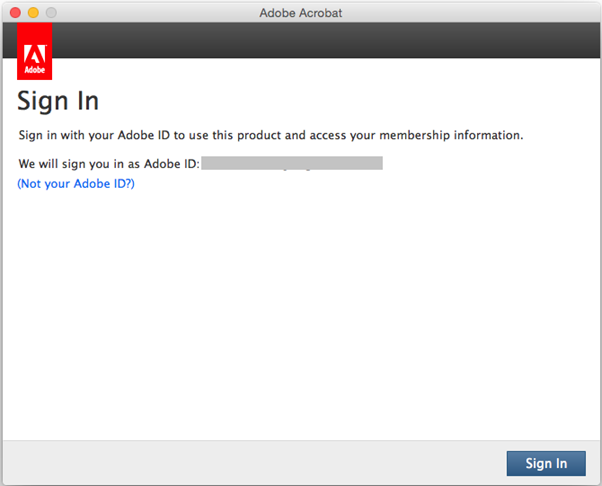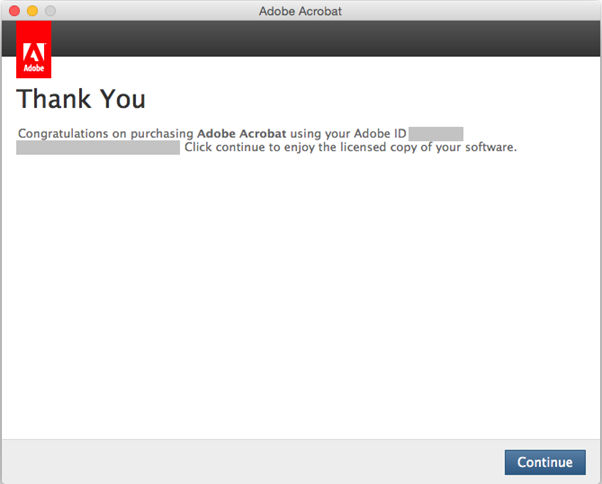Na table nástrojov na pravej strane kliknite na tlačidlo Aktivovať. Zobrazí sa nasledujúce dialógové okno s potvrdením.
Ako môžem zakúpiť aplikáciu Acrobat alebo obnoviť predplatné?
Z aplikácie môžete zakúpiť licenciu na aplikáciu Acrobat alebo obnoviť svoje predplatné kliknutím na prepojenie v spodnej časti pravej tably.
Keď uplynie platnosť skúšobnej verzie aplikácie Acrobat, v spodnej časti pravej tably sa zobrazí hlásenie Platnosť skúšobnej verzie uplynula a prepojenie Kúpiť. Kliknite na prepojenie Kúpiť a postupujte podľa pokynov na obrazovke.


Keď uplynie platnosť predplatného aplikácie Acrobat, v spodnej časti pravej tably sa zobrazí hlásenie Platnosť predplatného uplynula a prepojenie Predplatiť. Kliknite na prepojenie Predplatiť a postupujte podľa pokynov na obrazovke.


Platnosť mojej skúšobnej verzie alebo predplatného uplynula. Môžem stále používať aplikáciu Acrobat na prezeranie súborov PDF?
Áno, aplikácia Acrobat umožňuje prezerať súbory PDF aj po uplynutí platnosti skúšobnej verzie alebo plánu predplatného. Tiež môžete používať bezplatné nástroje, ako sú napríklad poznámky a nástroj Vyplniť a podpísať. Ak však chcete využívať všetky funkcie aplikácie Acrobat, bude potrebné zakúpiť licenciu.
Zakúpil(-a) som aplikáciu Acrobat. Ak môžem použiť licenciu na moju aplikáciu Acrobat, ktorej uplynula platnosť?
Ak ste aplikáciu Adobe Acrobat zakúpili prostredníctvom plánu mesačných alebo ročných platieb, vykonajte kroky uvedené nižšie.
Pre systém Windows
Spôsob č. 1: Pre plán pre aplikáciu Acrobat zakúpený pomocou rovnakého Adobe ID, ktoré bolo použité na prihlásenie do aplikácie Acrobat v skúšobnom režime alebo na získanie predplatného.
-


-
Kliknite na tlačidlo OK. Reštartujte aplikáciu Acrobat, aby sa aktivovala.
Spôsob č. 2: Pre plán pre aplikáciu Acrobat zakúpený pomocou iného Adobe ID.
-
Na table nástrojov na pravej strane kliknite na tlačidlo Aktivovať. Zobrazí sa obrazovka Prihlásenie.


-
Kliknite na prepojenie Nie je to vaše Adobe ID. Zobrazí sa nasledujúce dialógové okno Prihlásenie.
-
Zadajte Adobe ID a heslo, pomocou ktorých ste zakúpili plán pre aplikáciu Acrobat, a kliknite na tlačidlo Prihlásiť sa. Zobrazí sa dialógové okno Ďakujeme.


-
Kliknite na tlačidlo Pokračovať. Zobrazí sa dialógové okno s potvrdením.


-
Kliknite na tlačidlo OK.Reštartujte aplikáciu Acrobat, aby sa aktivovala.
Pre systém Mac OS
-
Na table nástrojov na pravej strane kliknite na tlačidlo Aktivovať. Zobrazí sa nasledujúce dialógové okno s informáciami. Kliknite na tlačidlo OK.


-
Zobrazí sa obrazovka Prihlásenie. Kliknite na tlačidlo Prihlásiť sa. (Ak ste plán pre aplikáciu Acrobat zakúpili pomocou iného Adobe ID ako je zobrazené, kliknite na prepojenie Nie je to vaše Adobe ID.)


Ak ste klikli na prepojenie Nie je to vaše Adobe ID, zobrazí sa nasledujúce dialógové okno Prihlásenie.Zadajte Adobe ID a heslo, pomocou ktorých ste zakúpili plán pre aplikáciu Acrobat, a kliknite na tlačidlo Prihlásiť sa.
-
Zobrazí sa dialógové okno Ďakujeme.Kliknite na tlačidlo Pokračovať a reštartujte aplikáciu Acrobat, aby sa aktivovala.


Desktopovú aplikáciu Acrobat si môžete stiahnuť na viaceré počítače bez ohľadu na operačný systém.
Aktivácia je však obmedzená na dva počítače na osobu prepojenú s členstvom. Softvér na týchto počítačoch tiež nemôžete používať súčasne. Viac informácií nájdete v podmienkach používania.
Zakúpil(-a) som sériové číslo aplikácie Acrobat – môžem ho použiť v skúšobnej verzii aplikácie Acrobat?
Ak ste zakúpili sériové číslo aplikácie Acrobat, bude potrebné prevziať a nainštalovať samostatný inštalátor aplikácie Acrobat.
Pred inštaláciou novo prevzatej aplikácie Acrobat odinštalujte skúšobnú verziu, ktorá je v počítači nainštalovaná.
Môžem používať aplikáciu Adobe Acrobat Reader, keď platnosť mojej aplikácie Acrobat uplynula?
Áno, aplikáciu Adobe Acrobat Reader môžete kedykoľvek prevziať a nainštalovať.